Аутор:
Eugene Taylor
Датум Стварања:
12 Август 2021
Ажурирати Датум:
22 Јуни 2024

Садржај
- На корак
- 1. метод од 3: 1. метод: промените га као администратора
- 2. метод од 3: 2. метод: Користите диск за ресетовање лозинке
- Метод 3 од 3: Метод 3: Без диска за поновно постављање лозинке
У данашње време имамо толико лозинки за памћење да понекад заборавимо једну. Ево једноставног решења ако ваш Виндовс КСП или Виста више не долази јер се не сећате лозинке.
На корак
1. метод од 3: 1. метод: промените га као администратора
 Пријавите се као администратор.
Пријавите се као администратор.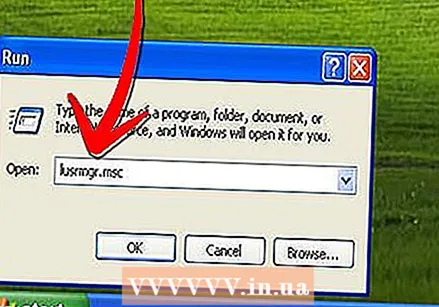 Идите на Старт> Покрени и у текстуално поље унесите „лусрмгр.мсц“.
Идите на Старт> Покрени и у текстуално поље унесите „лусрмгр.мсц“. Двапут кликните на „Локални корисници и групе“.
Двапут кликните на „Локални корисници и групе“.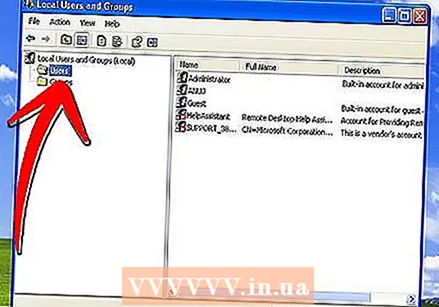 Кликните на „Корисници“.
Кликните на „Корисници“. Кликните десним тастером миша на рачун за који желите да ресетујете лозинку, а затим кликните на „Постави лозинку“.
Кликните десним тастером миша на рачун за који желите да ресетујете лозинку, а затим кликните на „Постави лозинку“.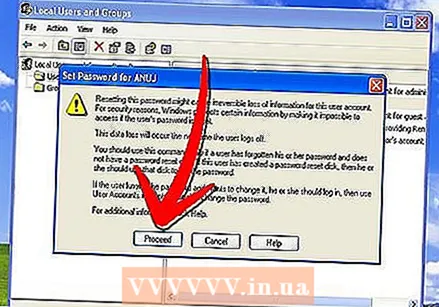 Кликните на „настави“ у „Постави лозинку за администратора“.
Кликните на „настави“ у „Постави лозинку за администратора“. Унесите и потврдите нову лозинку.
Унесите и потврдите нову лозинку.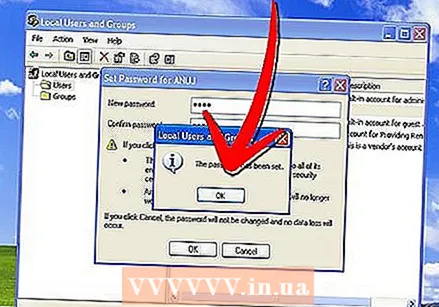 Кликните поново ОК.
Кликните поново ОК.
2. метод од 3: 2. метод: Користите диск за ресетовање лозинке
 Идите на Старт> Контролна табла> Кориснички налози и породична безбедност.
Идите на Старт> Контролна табла> Кориснички налози и породична безбедност. Кликните на Кориснички налози.
Кликните на Кориснички налози.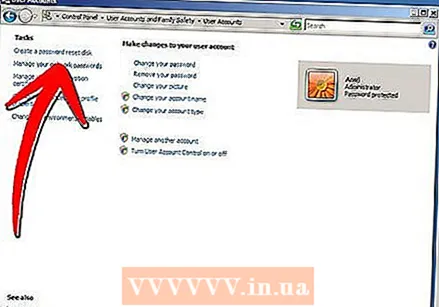 Кликните на „Направи диск за поништавање лозинке“.
Кликните на „Направи диск за поништавање лозинке“. Кликните "Нект" у чаробњаку за заборављене лозинке.
Кликните "Нект" у чаробњаку за заборављене лозинке. Изаберите дискету и кликните на „Даље“.
Изаберите дискету и кликните на „Даље“. Унесите тренутну лозинку и кликните на „Даље“.
Унесите тренутну лозинку и кликните на „Даље“. Кликните поново на „Даље“.
Кликните поново на „Даље“.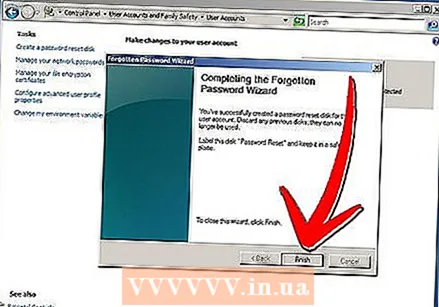 Кликните на „Заврши“.
Кликните на „Заврши“.
Метод 3 од 3: Метод 3: Без диска за поновно постављање лозинке
 На другом рачунару идите на хттп://ввв.пассворд-цхангер.цом/ или сличан софтвер као што је Виндовс Пассворд Унлоцкер. Купите софтвер и инсталирајте га.
На другом рачунару идите на хттп://ввв.пассворд-цхангер.цом/ или сличан софтвер као што је Виндовс Пассворд Унлоцкер. Купите софтвер и инсталирајте га.  Направите диск за покретање софтвера и уметните ЦД / ДВД у лежиште оптичког диска. Рачунар ће се сада аутоматски покренути или прво морате притиснути тастер.
Направите диск за покретање софтвера и уметните ЦД / ДВД у лежиште оптичког диска. Рачунар ће се сада аутоматски покренути или прво морате притиснути тастер.  Изаберите „активна промена лозинке“.
Изаберите „активна промена лозинке“.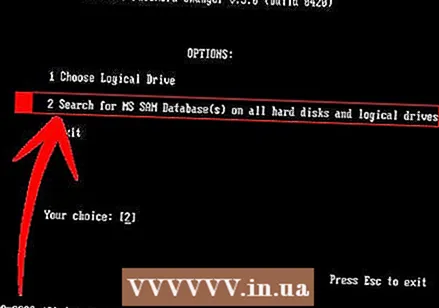 Изаберите другу опцију: „Потражите МС САМ базу података на свим чврстим дисковима и логичким погонима“.
Изаберите другу опцију: „Потражите МС САМ базу података на свим чврстим дисковима и логичким погонима“.  Притисните Ентер.
Притисните Ентер.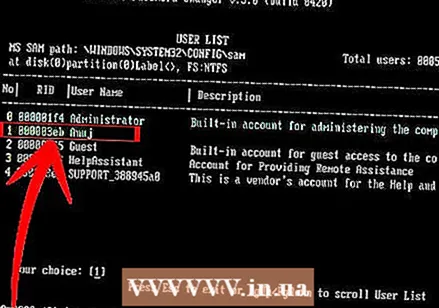 Изаберите рачун за који желите да промените лозинку.
Изаберите рачун за који желите да промените лозинку. Притисните И да бисте сачували промене и затворили програм.
Притисните И да бисте сачували промене и затворили програм.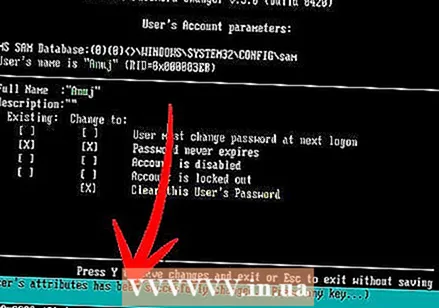 Притисните било који тастер да бисте га поново покренули.
Притисните било који тастер да бисте га поново покренули.



